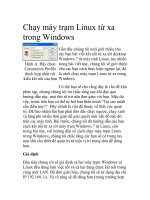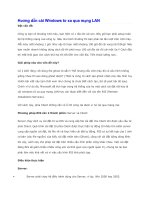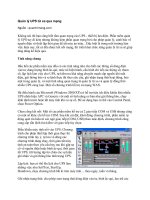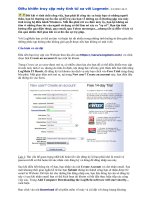Truy cập máy khách VPN từ xa qua VPN Site to Site ppt
Bạn đang xem bản rút gọn của tài liệu. Xem và tải ngay bản đầy đủ của tài liệu tại đây (1.88 MB, 30 trang )
Truy cập máy khách VPN từ xa qua VPN Site to Site
Trong bài này chúng tôi sẽ giới thiệu cho các bạn cách
kích hoạt các kết nối VPN máy khách để truy cập từ
xa qua VPN Site to Site cho các mạng văn phòng chi
nhánh.
Trong một số bài được giới thiệu trước đây về ISA
Server, chúng tôi đã gi
ới thiệu cho các bạn khá nhiều kiến
thức về cơ sở hạ tầng VPN Site to Site. Chính vì vậy mà
trong bài này, chúng tôi muốn giới thiệu cho các bạn một
vấn đề nâng cao trong kỹ thuật này, đó là kích hoạt các
kết nối VPN máy khách đ
ể truy cập từ xa qua VPN Site to
Site cho các mạng văn phòng chi nhánh.
Vấn đề có thể đơn giản với những ai đó đã làm vi
ệc nhiều
với ISA Firewall. Tuy nhiên với đại đa số thì đây vẫn là
một vấn đề phức tạp. Tuy nhiên trong quá trình sử dụng,
chúng tôi có thể đưa ra các vấn đề chính ở đây là các đ
ịnh
Simpo PDF Merge and Split Unregistered Version -
nghĩa của ISA Firewall Networks và các Network Rules
dùng để kết nối với ISA Firewall Networks đã được định
nghĩa đó.
Khi bạn cài đ
ặt ISA Firewall lần đầu, một số ISA Firewall
Networks mặc định sẽ được tạo. Những thứ có thể nói là
quan trọng cần đề cập đến ở đây là:
Local Host Network – Mạng đư
ợc định nghĩa bởi tất
cả các địa chỉ IP đường biên cho bất cứ giao diện n
ào trên
ISA.
Default Internal Network – Đây là một ISA
Firewall Network mà bạn có thể định nghĩa khi ISA
Firewall được cài đặt. Điển hình nó chính là interface gần
nhất cho các dịch vụ cơ sở hạ tầng mạng chính mà ISA
Firewall phụ thuộc, chẳng hạn như Active Directory
domain controller, DNS server, DHCP server và dịch vụ
chứng chỉ.
Default External Network – Default External
Network được định nghĩa với tất cả các địa chỉ IP không
Simpo PDF Merge and Split Unregistered Version -
bị gộp trong định nghĩa của bất kỳ ISA Firewall Network
nào. Bạn không bao giờ cần add các địa chỉ IP vào
Default External Network vì nó là một mạng tự xác định,
gồm có các địa chỉ IP mà bạn không nhóm vào b
ất cứ một
mạng ISA Firewall Network nào.
VPN Clients Network – VPN Clients Network là
một ISA Firewall Network có chứa địa chỉ IP của máy
khách VPN truy cập xa và các VPN gateway đang kết nối
đến ISA Firewall. Định nghĩa ISA Firewall Network này
mang tính động. Vì VPN client và gateway kết nối đến
the ISA Firewall, các địa chỉ VPN interface của chúng sẽ
tự động được add vào định nghĩa VPN Clients Network,
và sẽ tự động bị xóa đi khi VPN client và gateway h
ủy kết
nối với ISA Firewall.
Các ISA Firewall Network được gán với giao diện mạng
(network interface) gần nhất với các địa chỉ được định
nghĩa bởi ISA Firewall network. Trong đó, NIC là “root”
của các ISA Firewall Network cụ thể.
Simpo PDF Merge and Split Unregistered Version -
Cho ví dụ, nếu các network ID là 192.168.1.0/24,
192.168.2.0/24 và 192.168.3.0/24 được đặt phía sau
interface A (ý nói ở đây interface A gần nhất với các
network ID này), thì interface A chính là root của ISA
Firewall Network được định nghĩa cho ba network ID
này. Điều này giúp ngăn chặn các tấn công giả mạo. Nếu
ISA Firewall thấy một địa chỉ nguồn của một quá trình
truyền thông gửi ra từ một host không thuộc về một trong
các network ID này thì ISA Firewall sẽ chặn sự truyền
thông đó vì địa chỉ IP này không nằm trong định nghĩa
của ISA Firewall Network để được phép truyền thông.
Hình dưới đây thể hiện nơi bạn có thể tìm danh sách các
ISA Firewall Network. Trong giao diện quản lý ISA
Firewall, mở mảng (hoặc máy chủ Standard Edition), sau
đó kích nút Configuration. Bên dưới nút Configuration,
kích Networks. Kích tab trong vùng cửa sổ giữa, khi đó
bạn sẽ thấy danh sách các ISA Firewall Network.
Simpo PDF Merge and Split Unregistered Version -
Hình 1
Để các host trên ISA Firewall Network có thể truyền
thông với nhau, bạn cần phải tạo các nguyên tắc mạng
Network Rule. Nếu không có Network Rule cho việc kết
nối hai ISA Firewall Network với nhau, sẽ không có sự
truyền thông giữa các host trên hai mạng này.
Network Rule có thể định nghĩa cách thức NAT hoặc
mối quan hệ tuyến Route giữa mạng nguồn và mạng
đích. Qquan hệ Route sẽ cho phép các host phía này
quan hệ có thể khởi tạo truyền thông với các host
Simpo PDF Merge and Split Unregistered Version -
phía bên kia bằng các nguyên tắc truy nhập Access
Rules. Với mối quan hệ NAT, chỉ có các kết nối được
NAT mới có thể khởi tạo kết nối thông qua Access
Rule. Các kết nối gửi vào, hoặc được NAT ngược
phụ thuộc vào các Web Publishing Rule hoặc Server
Publishing Rule.
Bộ cài đặt ISA Firewall sẽ tạo các Network Rule cho
bạn trong quá trình cài đặt ISA Firewall. Trong nút
Networks, kích tab Network Rules ở phần giữa của
giao diện điều khiển ISA Firewall. Ba Network Rule
mặc định được hiển thị trong hình bên dưới (mặc dù
vậy trong hình, các địch nghĩa mặc định của các rule
này đã được thay đổi). Các rule đó là:
Local Host Access – định nghĩa mối quan hệ
Route giữa Local Host Network và các mạng khác.
VPN Clients to Internal – định nghĩa mối quan
hệ Route giữa VPN Clients Network với các mạng
Default Internal Network.
Simpo PDF Merge and Split Unregistered Version -
Internet Access – định nghĩa mối quan hệ NAT
cho quá trình truyền thông bắt nguồn từ Internal
Network đến Default External Network.
Hình 2
Hãy đi nghiên cứu tình huống mà ở đó chúng ta
muốn cho phép các máy khách VPN từ xa có thể kết
nối với các tài nguyên nằm tại văn phòng chi nhánh
khi chúng thiết lập một kết nối đến văn phòng chi
nhánh. Hình bên dưới cung cấp những phác họa cơ
bản về các ISA Firewall Network có liên quan trong
sự truyền thông này:
VPN Clients Network – Đây là mạng ISA
Firewall Network có tất cả các máy khách VPN và
gateway khi chúng kết nối với ISA Firewall.
Simpo PDF Merge and Split Unregistered Version -
Main office default Internal Network – Đây là
mạng nằm phía sau ISA Firewall văn phòng chính.
Lưu ý rằng tên mạng (Network name) của ISA
Firewall có liên quan với vị trí của máy khách đang
kết nối với ISA Firewall Network này. Khi máy
khách VPN truy cập từ xa kết nối với ISA Firewall
văn phòng chi nhánh, đây sẽ là một Default Internal
Network đối với các thành viên của VPN Clients
Network. Mặc dù vậy, nếu một host tại văn phòng chi
nhánh đã kết nối được với mạng này thì tên mạng sẽ
cho thấy điều đó. Chúng ta sẽ đi xem xét một ví dụ
cho vấn đề này sau.
Branch Remote ISA Firewall Network – Các
mạng Remote Network được định nghĩa khi bạn tạo
các kết nối VPN site to site. Từ phía các host đang
kết nối từ ISA Firewall văn phòng chính, các kết nối
được tạo với mạng văn phòng chi nhánh sẽ được kết
nối đến Branch Remote Network. Mặc dù vậy, nếu
Simpo PDF Merge and Split Unregistered Version -
một máy khách nào đó đã kết nối với ISA Firewall
văn phòng chi nhánh, thì mạng mà các máy khách sẽ
kết nối đến là gì? Đó chính là Default Internal
Network vì trong kịch bản VPN site to site, tên của
ISA Firewall Network đích có quan hệ với ISA
Firewall mà máy khách VPN truy cập từ xa kết nối
với nó.
Hình 3
Simpo PDF Merge and Split Unregistered Version -
Hình bên dưới thể hiện mối quan hệ Route như đã
định nghĩa bởi các Network Rule cho việc kết nối các
mạng này với nhau:
Có một Network Rule cho việc kết nối VPN
Clients Network với default Internal Network.
Network Rule này thiết lập mối quan hệ Route giữa
các máy khách VPN và default Internal Network của
văn phòng chính.
Một Network Rule cho việc kết nối Default
Internal Network của văn phòng chính với office ISA
Firewall Network văn phòng chi nhánh. Network
Rule này thiết lập mối quan hệ Route giữa các mạng
này.
Các Network Rule này cho phép các máy khách VPN
có thể kết nối với các tài nguyên trong mạng Default
Internal Network của văn phòng chính, cho phép các
thành viên của mạng Default Internal Network của
văn phòng chính có thể kết nối đến tài nguyên nằm
Simpo PDF Merge and Split Unregistered Version -
trong ISA Firewall Network của văn phòng chi
nhánh. Mặc dù vậy, liệu có rule nào có thể cho phép
các thành viên của mạng VPN Clients Network có
thể kết nối với ISA Firewall Network văn phòng chi
nhánh? Câu trả lời là không.
Hình 4
Hình bên dưới hiển thị những gì xảy ra khi chúng ta
tạo một Network Rule mới để kết nối mạng VPN
Client Network của văn phòng chính với mạng văn
Simpo PDF Merge and Split Unregistered Version -
phòng chi nhánh. Mũi tên đỏ cho thấy rằng chúng ta
có một Network Rule định nghĩa mối quan hệ tuyến
giữa hai mạng này. Hiện có một Network Rule cho
việc kết nối VPN Clients Network của văn phòng
chính và chúng ta có thể tạo các Access Rule để cho
phép truyền thông giữa hai mạng này với nhau (VPN
Client và mạng chi nhánh).
Hình 5
Simpo PDF Merge and Split Unregistered Version -
Hình bên dưới thể hiện một tình huống hơi khác so
với những gì chúng ta nói ở trên: Giả sử bạn muốn
cho phép các kết nối máy khách VPN từ xa đến ISA
Firewall văn phòng chi nhánh. Trong trường hợp này,
Network Rule yêu cầu kết nối VPN Clients Network
văn phòng chi nhánh với Default Internal Network tại
văn phòng chi nhánh. Bạn có thấy sự khác nhau dựa
trên vị trí? Khi các máy khách VPN kết nối với ISA
Firewall văn phòng chính, chúng phải kết nối với ISA
Firewall Network văn phòng chi nhánh. Khi chúng đã
kết nối với ISA Firewall văn phòng chi nhánh, chúng
sẽ có khả năng kết nối đến Default Internal Network
(cho ISA Firewall văn phòng chi nhánh).
Lưu ý rằng tên mạng sẽ thay đổi dựa vào phối cảnh
của các host đang kết nối qua ISA Firewall văn
phòng chi nhánh. Để kết nối tới văn phòng chính, các
host đang kết nối từ ISA Firewall văn phòng chi
Simpo PDF Merge and Split Unregistered Version -
nhánh phải kết nối với Remote Site Network có phần
tên “Main”.
Hình 6
Với cơ sở này, giờ đây bạn có thể chỉ ra tại sao một
số quản trị viên ISA Firewall gặp phải vấn đề trong
việc cho phép các máy khách VPN truy cập xa kết
nối với ISA Firewall văn phòng chiinhs để truy cập
tài nguyên trên ISA Firewall Network văn phòng chi
Simpo PDF Merge and Split Unregistered Version -
nhánh: họ cần tạo một Network Rule để kết nối VPN
Clients Network văn phòng chính với ISA Firewall
Network văn phòng chi nhánh.
Quả thực, còn có một thứ khác cần phải thực hiện ở
đây đó là tạo một Access Rule để cho phép truyền
thông từ VPN Clients Network văn phòng chính đến
mạng văn phòng chi nhánh. Mặc dù có một Network
Rule kết nối các mạng với nhau nhưng vẫn cần phải
có một Access Rule cho phép truyền thông giữa các
mạng này.
Hãy sử dụng mạng VPN site to site mà chúng ta đã
tạo trước đây để thể hiện cách thực hiện đó. Thực
hiện các bước dưới đây để tạo một Network Rule:
1. Tại máy CSS, mở giao diện điều khiển ISA
Firewall. Trong cửa sổ này, kích Arrays và kích
mảng Main. Tiếp đó kích Configuration và
Networks.
Simpo PDF Merge and Split Unregistered Version -
2. Trong nút Networks, kích tab Network Rules ở
panel giữa. Trong tab Tasks trên Task Panel, kích
liên kết Create a Network Rule.
3. Trong trang Welcome to the New Network
Rule Wizard, nhập vào tên rule trong hộp thoại
Network Rule name. Trong ví dụ này, chúng tôi đã
sử dụng tên VPN Clients to Branch và kích Next.
4. Trong trang Network Traffic Sources, kích nút
Add. Trong hộp thoại Add Network Entities, kích
thư mục Networks, sau đó kích đúp vào mạng VPN
Clients. Kích Close.
Simpo PDF Merge and Split Unregistered Version -
Hình 7
5. Kích Next trong trang Network Traffic
Sources.
6. Trong trang Network Traffic Destinations, kích
nút Add. Trong hộp thoại Add Network Entities,
Simpo PDF Merge and Split Unregistered Version -
kích thư mục Networks, sau đó kích mạng Branch.
Kích Close.
Hình 8
7. Trong trang Network Relationship, chọn tùy
chọn Route. Có một vấn đề cần phải đề cập ở đây, từ
quan điểm bảo mật trong việc sử dụng NAT cho kịch
bản này, vì vậy chúng ta luôn phải chọn tùy chọn
Route. Kích Next.
Simpo PDF Merge and Split Unregistered Version -
Hình 9
8. Kích Finish trong trang Completing the New
Network Rule Wizard
Lúc này chúng ta cần tạo hai Access Rule, một tại
mảng ISA Firewall văn phòng chính và một tại văn
phòng chi nhánh. Rule tại văn phòng chính sẽ cho
phép PING từ VPN Clients Network đến được văn
phòng chi nhánh, Access Rule tại văn phòng chi
nhánh sẽ cho phép PING từ văn phòng chính đến
Default Internal Network. Hãy tạo rule đầu tiên trên
Simpo PDF Merge and Split Unregistered Version -
mảng ISA Firewall văn phòng chính để cho phép
ping từ VPN Clients Network đến mạng văn phòng
chi nhánh:
1. Tại máy tính CSS trong văn phòng chính, trong
giao diện điều khiển ISA Firewall, kích Firewall
Policy (main) trong phần panel trái của giao diện.
2. Trong tab Tasks của Task Pane, kích liên kết
Create Access Rule.
3. Trên trang Welcome to the New Access Rule
Wizard, nhập tên cho rule trong hộp Access Rule
name. Trong ví dụ này, chúng tôi sử dung tên Ping
VPN Clients to Branch và kích Next.
4. Trong trang Rule Action, chọn tùy chọn Allow
và kích Next.
5. Trong trang Protocols, chọn tùy chọn Selected
protocols từ danh sách sổ xuống This rule applies.
Kích nút Add. Trong hộp Add Protocols, kích thư
Simpo PDF Merge and Split Unregistered Version -
mục Infrastructure, sau đó kích đúp vào giao thức
PING. Tiếp đó kích Close.
Hình 10
Simpo PDF Merge and Split Unregistered Version -
6. Trong trang Access Rule Sources, kích nút Add.
Trong hộp Add Network Entities, kích thư mục
Networks, sau đó kích đúp mạng. Kích Close.
Hình 11
7. Kích Next trong trang Access Rule Sources.
8. Trong trang Access Rule Destinations, kích nút
Add. Trong hộp Add Network Entities, kích thư
Simpo PDF Merge and Split Unregistered Version -
mục Networks, sau đó kích đúp mạng Branch. Kích
Close.
9. Trong trang User Sets, chấp nhận thiết lập mặc
định, All Users, và kích Next.
10. Kích Finish trong trang Completing the New
Access Rule Wizard.
11. Kích Apply để lưu các thay đổi và cập nhật
chính sách tường lửa. Kích OK trong hộp thoại
Apply New Configuration.
Lúc này chúng ta hãy tạo rule thứ hai cho phép ping
từ ISA Firewall Network văn phòng chính đến
Default Internal Network văn phòng chi nhánh:
1. Tại máy tính CSS ở văn phòng chính, trong giao
diện điều khiển ISA Firewall, kích nút Firewall
Policy (branch) ở panel trái của giao diện điều
khiển.
2. Trong tab Tasks trong Task Pane, kích liên kết
Create Access Rule.
Simpo PDF Merge and Split Unregistered Version -
3. Trong trang Welcome to the New Access Rule
Wizard, nhập vào tên rule trong hộp Access Rule
name. Trong ví dụ này chúng tôi sử dụng tên Ping
Main to Branch và kích Next.
4. Trong trang Rule Action, chọn tùy chọn Allow
và kích Next.
5. Trong trang Protocols, chọn tùy chọn Selected
protocols từ danh sách sổ xuống This rule applies
to. Kích nút Add. Trong hộp thoại Add Protocols,
kích thư mục Infrastructure, sau đó kích đúp giao
thức PING. Kích Close.
Simpo PDF Merge and Split Unregistered Version -
Hình 12
6. Trong trang Access Rule Sources, kích nút
Add. Trong hộp Add Network Entities, kích thư
mục Networks, sau đó kích đúp mạng Internal. Kích
Close.
7. Kích Next trong trang Access Rule Sources.
Simpo PDF Merge and Split Unregistered Version -